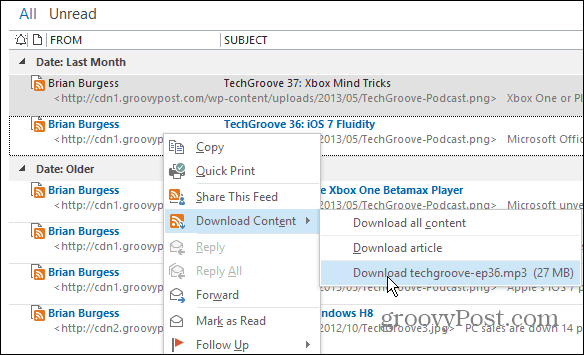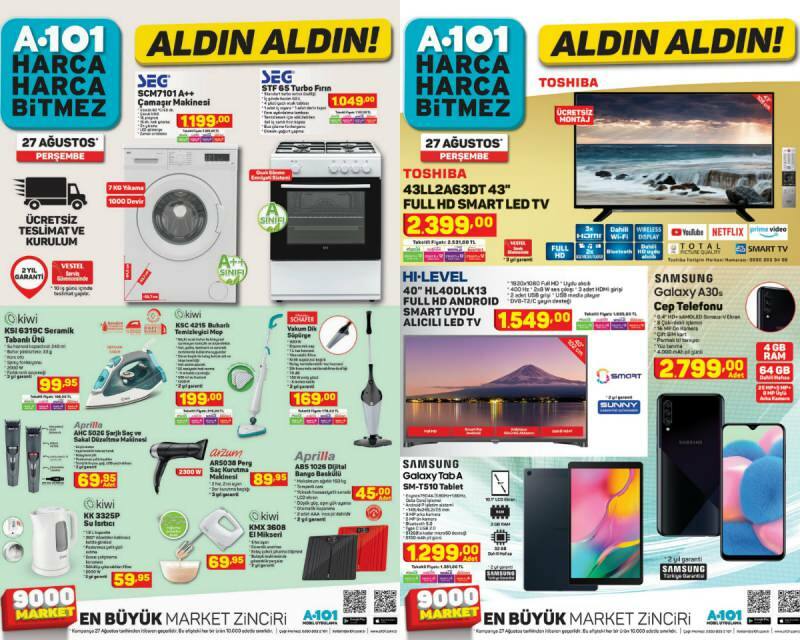Cara Berlangganan Podcast di Microsoft Outlook
Kantor Microsoft Pandangan / / March 19, 2020
Ada banyak cara untuk berlangganan podcast favorit Anda selain iTunes. Bahkan, tahukah Anda bahwa Anda dapat melakukannya di Outlook melalui umpan RSS? Begini caranya.
Ada banyak aplikasi berkualitas yang memungkinkan Anda berlangganan dan mendengarkan podcast di luar sana - iTunes mungkin yang paling populer. Tetapi tahukah Anda bahwa Anda dapat berlangganan dari Outlook? Berikut ini cara kerjanya.
Karena raksasa pencarian memotong Pustaka Google, kami menunjukkan caranya impor umpan yang ada ke Outlook. Kami juga melihat kualitasnya Alternatif Google Reader tersedia. Outlook adalah salah satu cara untuk berlangganan umpan RSS Anda, dan itu juga termasuk podcast!
Kelola Podcast Anda di Outlook
Hal pertama yang perlu Anda lakukan adalah menambahkan umpan RSS podcast ke Outlook. Klik kanan pada Umpan RSS dan masukkan URL umpan podcast yang ingin Anda berlangganan. Untuk menemukan umpan RSS dari podcast favorit Anda di situsnya, baca artikel saya: Tambahkan Podcast ke iTunes yang Tidak Terdaftar di Store.
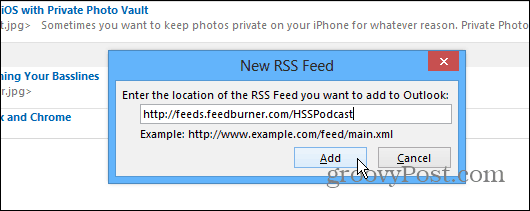
Setelah mengklik Tambah, Anda perlu memverifikasi bahwa Anda ingin menambahkan umpan RSS podcast. Jika Anda ingin agar file audio podcast diunduh secara otomatis klik Advanced.
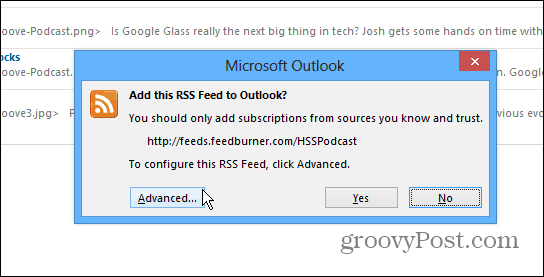
Di sini Anda dapat mengubah nama umpan, mengubah lokasi pengiriman. Untuk mengunduh file MP3 secara otomatis, di bawah bagian Unduhan, centang kotak untuk mengunduh lampiran secara otomatis dan klik OK.
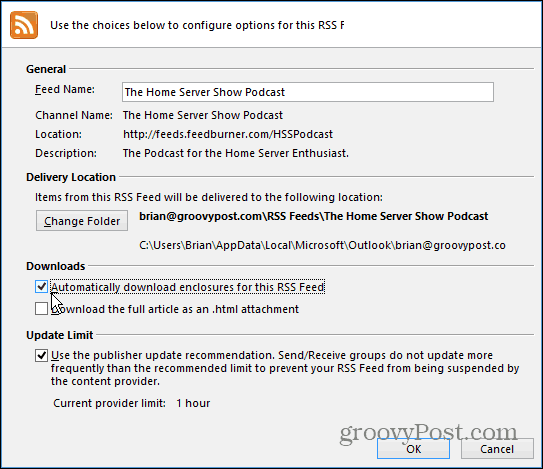
Kemudian ketika Anda mendapatkan umpan podcast baru, buka pesannya dan file audio akan dimasukkan seperti lampiran.
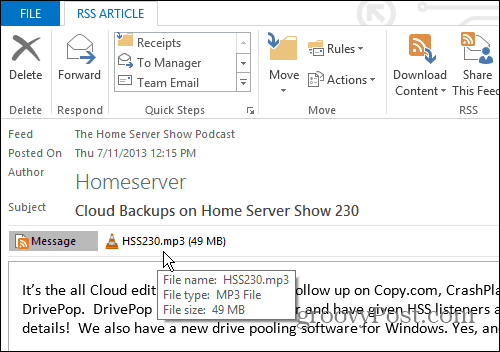
Jika Anda tidak ingin mengisi hard drive Anda dengan file podcast, biarkan opsi itu tidak dicentang. Ketika podcast baru tiba, ada beberapa cara untuk mendengarkannya. Cara termudah adalah dengan mengalirkannya. Buka pesan RSS baru dan klik tautan MP3.
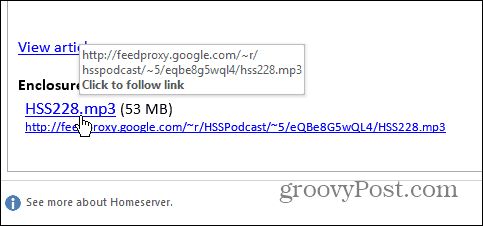
Tautan akan membuka browser default Anda dan mulai memainkan pertunjukan.
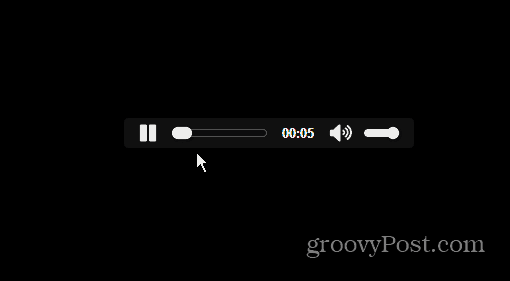
Jika Anda ingin mengunduh file, dari Ribbon, klik tombol Download Content dan kemudian unduh file MP3.
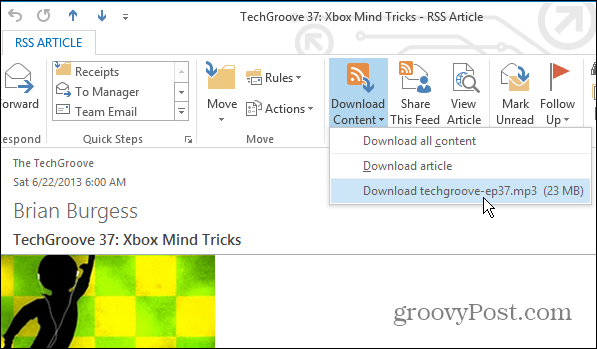
Atau Anda bisa mengklik kanan entri RSS di Outlook dan mengunduhnya dari Menu Konteks.